كأداة تصميم قائمة على الإطار ، يعتمد Adobe InDesign على سلسلة من الهوامش والأعمدة وأدلة الأعمدة لمساعدتك على وضع الإطارات - وبالتالي المحتوى الخاص بك - في محاذاة مثالية.
تحكم هذه المعلومات جميع الإصدارات المدعومة حاليًا من Adobe InDesign.
ضبط خصائص المستند في مستند InDesign
افتح لوحة Properties على طول الحافة اليمنى لملف إنديزاين طلب.
إذا لم تتمكن من العثور على لوحة Properties ، فقد تكون مخفية. لإظهاره ، انقر فوق نافذة او شباك > الخصائص. إذا كان موجودًا ولكنه مطوي ، فانقر فوق رمز السهم المزدوج الصغير أعلى شريط القائمة لفتح اللوحة.
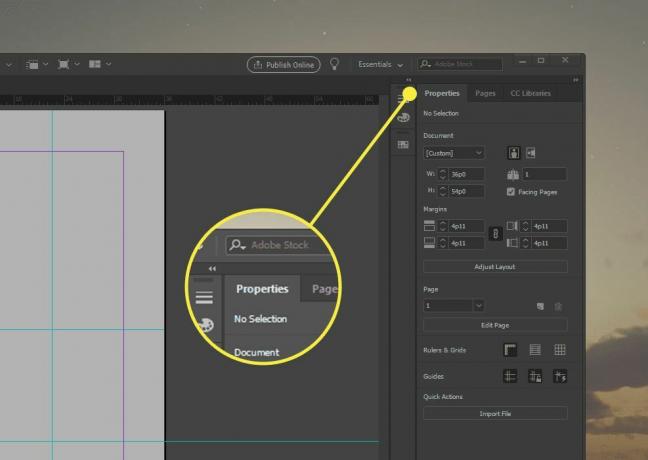
تتحكم لوحة Properties في أربعة أقسام تدعم التخطيط المستند إلى الإطار.
تتغير لوحة Properties ديناميكيًا بناءً على ما حددته. لمشاهدة خصائص المستند ، انقر في مكان ما خارج لوحة المستند.
ضبط حجم الصفحة وهوامش المستند
ال وثيقة يتحكم قسم من لوحة الخصائص في الأبعاد المادية للصفحة. من هنا يمكنك قم بتعيين إعداد صفحة مخصص، قم بتعيين الاتجاه الرأسي أو الأفقي ، واضبط ارتفاع الصفحة وعرضها (إذا لم تستخدم إعدادًا مسبقًا) ، واضبط ما إذا كان الحيز يستخدم صفحات متقابلة.
اضبط الهوامش عن طريق تعديل الهوامش العلوية واليسرى واليمنى والسفلية. يتم تعيين وحدة القياس افتراضيًا لكل ما قمت بتعيينه لـ InDesign ككل أو للصفحة. في حالة عدم وجود خيار افتراضي ، ستقوم بتعيين الهوامش وأحجام الصفحات المعروضة في البيكا والنقاط.
في عالم التنضيد ، هناك 72 نقاط إلى شبر واحد. كل 12 نقطة تساوي 1 بيكا، مما يجعل بيكا 1/6 من البوصة. يتم تحويل المستند بهامش 0.5 بوصة إلى هوامش 36 نقطة أو 3 بيكا. ترتبط المقاييس غير المعتادة عمومًا بطريقة البيكا والنقاط بدلاً من البوصة أو بالنقاط. على سبيل المثال ، الهامش 0.556 بوصة هو نفسه 40 نقطة ، لكنه عادة ما يتم عرضه على شكل 3p4 ، أو 4 نقاط أكثر من 3 بيكا.
قم بتبديل الأيقونة البيضاوية بين مربعات الهامش الأربعة للمطالبة بأن تستخدم جميع الهوامش نفس القياس.
تعديل الصفحات
ال صفحة قسم يتيح لك ضبط صفحة واحدة ، بما في ذلك الصفحات الرئيسية. حدد صفحة من القائمة المنسدلة وانقر فوق تعديل الصفحة لتعيين الأبعاد والهوامش والأعمدة المخصصة للصفحة المحددة فقط.
وضع المساطر والشبكات
ال الحكام والشبكات يقدم القسم ثلاثة أزرار تبديل:
- عرض المسطرة: لتبديل المساطر التي تظهر على طول الجانب العلوي والجانب الأيسر من نافذة المستند. يجب إظهار المساطر لسحب الأدلة المخصصة.
- إظهار الشبكة الأساسية: يقوم بتراكب الخطوط الأفقية عبر المستند لدعم محاذاة النص.
- إظهار شبكة الوثيقة: يقوم بتراكب شبكة ضيقة ثنائية الأبعاد فوق المستند لدعم محاذاة الإطار.
التحكم في أدلة الصفحة
ال خطوط إرشاد يقدم القسم ثلاثة أزرار تبديل:
- عرض أدلة: يعرض أدلة تم وضعها يدويًا (البط البري).
- أدلة القفل: يحظر حركة أو تحرير الأدلة اليدوية.
- عرض أدلة ذكية: يعرض أدلة أثناء التنقل لتعزيز محاذاة الإطار بدون دليل يدوي واضح.
كيفية إضافة أدلة الصفحة
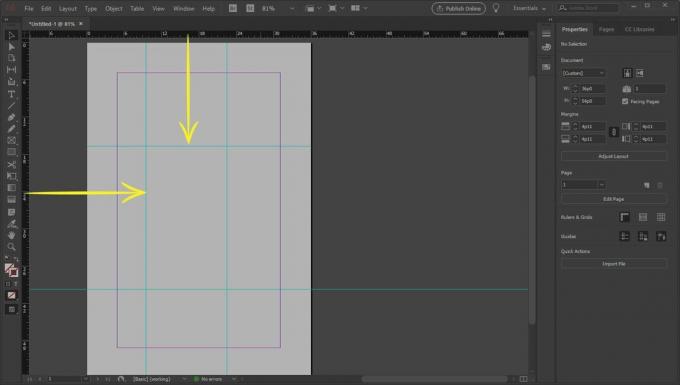
لإضافة دليل صفحات تقديري (أو يدوي) ، ما عليك سوى النقر فوق القاعدة الأفقية أو الرأسية ثم السحب باتجاه المستند. يظهر خط ، لونه أزرق مخضر افتراضيًا ، وسيوضع في أي مكان تحرر فيه زر الماوس.
لن يتم عرض هذه الأدلة على المستند الخاص بك ؛ إنها تراكبات في InDesign لدعم التنسيب. لإضافة الأسطر التي تظهر في المستند المطبوع ، استخدم ملحق خط أداة.
للمساعدة في تحديد الموضع ، يظهر التراكب بالقرب من المؤشر أثناء قيامك بوضع الدليل ، مما يوفر قياسات أفقية ورأسية مطلقة استنادًا إلى أعلى يمين المستند الفعلي. (ليس الهوامش!)
لتحريك دليل ، حرك الماوس فوقه. عندما يظهر مربع بجوار الماوس ، فهذا يعني أنك حصلت عليه - فقط انقر واسحب إلى موقع جديد. أو بدلاً من ذلك ، انقر فوق الدليل ثم اضغط على حذف لإزالته.
لا يوجد حد لعدد أدلة المساطر التي يمكنك إضافتها.